Snadný a rychlý průvodce rootnutím systému Android

Po rootnutí telefonu s Androidem máte plný přístup k systému a můžete spouštět mnoho typů aplikací, které vyžadují root přístup.
TWRP je zkratka pro Team Win Recovery Project a je to open source software pro obnovu dat pro zařízení Android. TWRP umožňuje uživatelům ukládat, instalovat, zálohovat a obnovovat firmware na svých zařízeních, aniž by se museli obávat ovlivnění stavu zařízení při rootování, flashování nebo instalaci nového firmwaru na zařízeních Android.
Tato příručka ukazuje, jak bezpečně nainstalovat TWRP na zařízení Android bez rootnutí.
Poznámka: Uživatelé nepotřebují rootnout Android k instalaci TWRP, ale budou muset odemknout bootloader, čímž se smaže veškerý obsah v zařízení. Způsob odemknutí bootloaderu se také bude u každého zařízení lišit.
Stáhněte a extrahujte nástroje Android SDK
Před instalací TWRP budete muset nainstalovat nástroje Android SDK . Pokud chcete namísto plného Android Studia (které zabírá poměrně dost místa) pouze nástroje příkazového řádku, klikněte na této stránce na „Možnosti stahování“ a poté na webu pro vývojáře Androidu v části „Pouze nástroje příkazového řádku“ vyberte balíček, který odpovídá vašemu operačnímu systému .
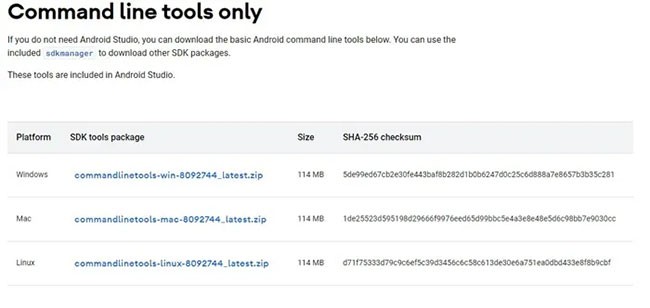
Po stažení rozbalte nástroje příkazového řádku do libovolného umístění.
Stáhněte si obraz TWRP odpovídající vašemu zařízení
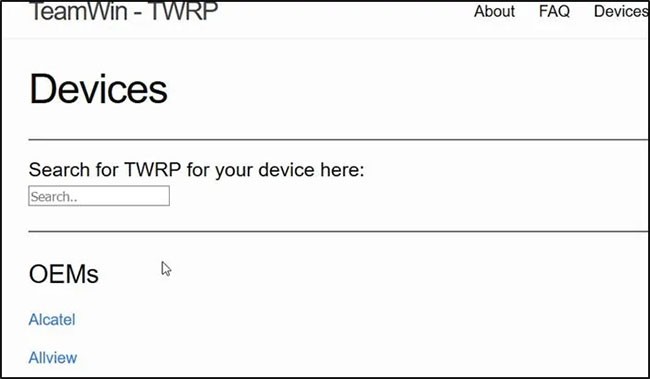
Budete si muset stáhnout obraz TWRP, který je vhodný pro vaše zařízení. Úplný seznam dostupných obrazů naleznete na webových stránkách TWRP.
https://twrp.me/Devices/Odemkněte možnosti pro vývojáře, povolte ladění USB a odemknutí OEM
Budete muset v telefonu odemknout možnosti pro vývojáře. Chcete-li to provést, přejděte v aplikaci Nastavení do sekce Informace . Než budete mít přístup k možnostem pro vývojáře, budete muset sedmkrát klepnout na číslo sestavení .
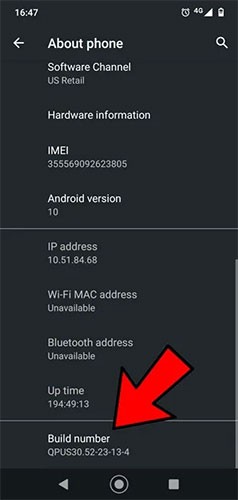
V nastavení systému Android klepněte na Systém > Pokročilé > Možnosti pro vývojáře > Ladění USB . Klepněte na OK.
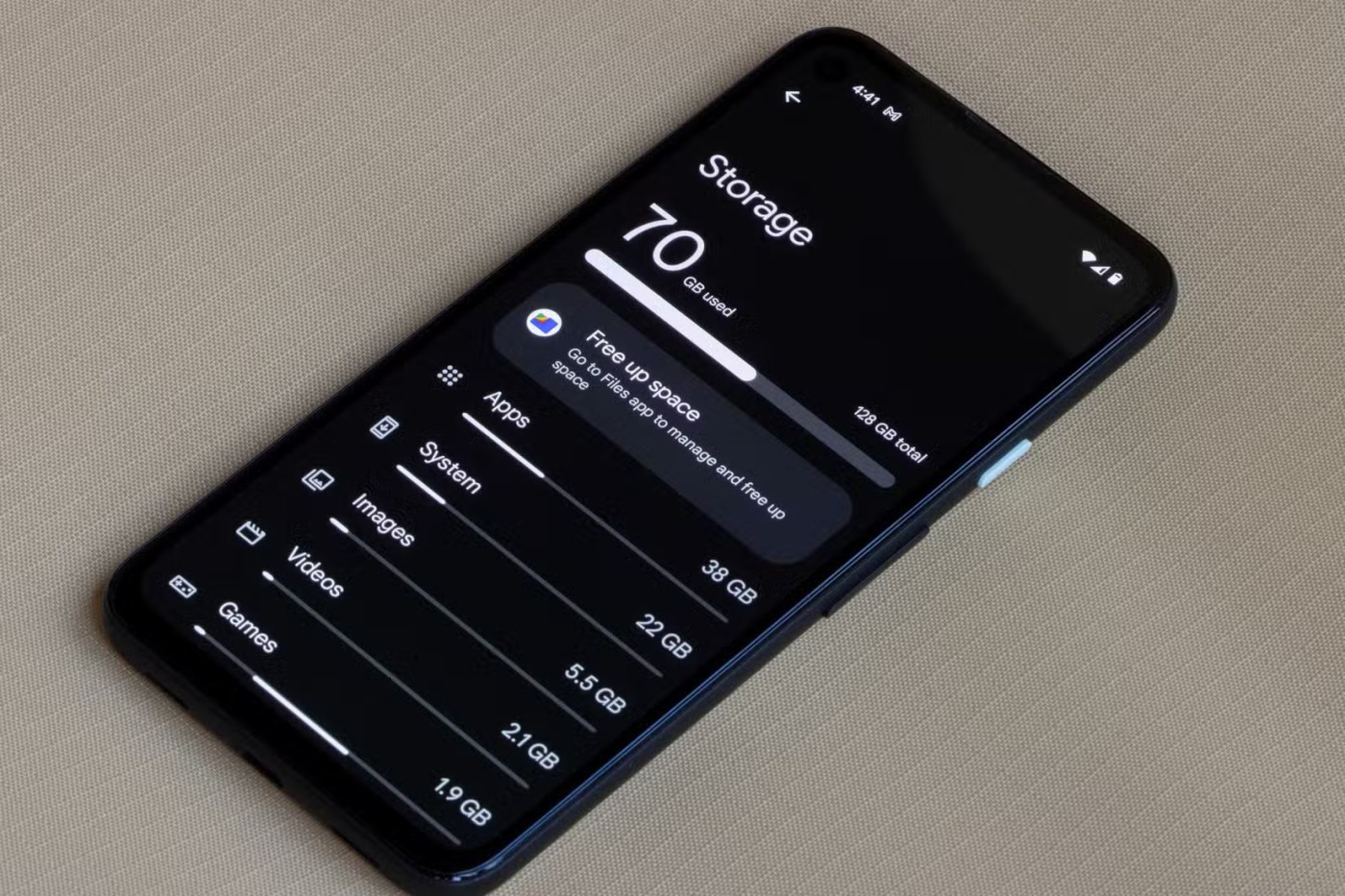
Dále vyhledejte v nabídce možností pro vývojáře možnost Odemknutí OEM a vyberte tuto možnost.
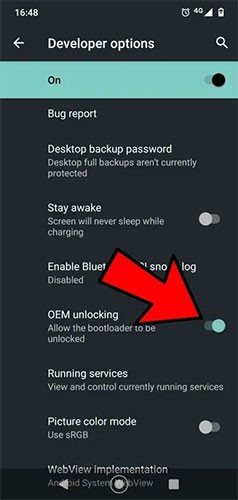
Zařízení vás vyzve k zadání bezpečnostního kódu a bude vás informovat, že odemknutím bootloaderu se deaktivuje ochrana zařízení. To vám umožní odemknout bootloader při prvním spuštění zařízení. Ve většině případů odemknutí bootloaderu vymaže ze zařízení všechna data, proto si nezapomeňte zálohovat všechny soubory, obrázky, data a nastavení, která chcete zachovat.
Připojte zařízení k počítači
Připojte zařízení k počítači pomocí datového kabelu USB. Po připojení zařízení k počítači se může zobrazit zpráva s výzvou k povolení ladění USB. Pokud ano, klepněte na Vždy povolit z tohoto počítače > OK .
Pokud se tyto výzvy nezobrazí, pravděpodobně používáte běžný nabíjecí kabel USB místo datového kabelu a budete muset najít náhradu.
Instalace TWRP přes příkazový řádek
Postup se bude lišit v závislosti na vašem operačním systému, ale budete muset spustit příkazový řádek ve složce, kam jste nainstalovali nebo extrahovali nástroje Android SDK. Do této složky budete také muset umístit obraz TWRP.
V příkazovém okně zadejte:
adb devices... a poté stiskněte klávesu Enter. Vaše zařízení bude uvedeno v seznamu.

Dále zadejte následující příkaz pro restartování zařízení do režimu bootlader/fastboot:
adb reboot bootloaderDále spusťte:
fastboot flash recovery twrp-3.6.X-XXX.imgV tomto řádku kódu budete muset nahradit verzi TWRP verzí, která odpovídá té, kterou potřebujete nahrát do svého zařízení.
Nakonec spusťte následující řádek kódu:
fastboot rebootJakmile tento krok dokončíte, budete moci zařízení spustit pomocí vlastní obnovy TWRP a používat jeho funkce.
Hodně štěstí!
Viz také:
Po rootnutí telefonu s Androidem máte plný přístup k systému a můžete spouštět mnoho typů aplikací, které vyžadují root přístup.
Tlačítka na vašem telefonu s Androidem neslouží jen k nastavení hlasitosti nebo probuzení obrazovky. S několika jednoduchými úpravami se z nich mohou stát zkratky pro rychlé pořízení fotografie, přeskakování skladeb, spouštění aplikací nebo dokonce aktivaci nouzových funkcí.
Pokud jste si v práci nechali notebook a musíte poslat šéfovi naléhavou zprávu, co byste měli dělat? Použijte svůj chytrý telefon. Ještě sofistikovanější je proměnit telefon v počítač pro snazší multitasking.
Android 16 má widgety pro zamykací obrazovku, které vám umožňují měnit zamykací obrazovku dle libosti, díky čemuž je zamykací obrazovka mnohem užitečnější.
Režim Obraz v obraze v systému Android vám pomůže zmenšit video a sledovat ho v režimu obraz v obraze, takže video budete moci sledovat v jiném rozhraní, abyste mohli dělat i jiné věci.
Úprava videí na Androidu bude snadná díky nejlepším aplikacím a softwaru pro úpravu videa, které uvádíme v tomto článku. Ujistěte se, že budete mít krásné, kouzelné a elegantní fotografie, které můžete sdílet s přáteli na Facebooku nebo Instagramu.
Android Debug Bridge (ADB) je výkonný a všestranný nástroj, který vám umožňuje dělat mnoho věcí, jako je vyhledávání protokolů, instalace a odinstalace aplikací, přenos souborů, rootování a flashování vlastních ROM, vytváření záloh zařízení.
S aplikacemi s automatickým klikáním. Při hraní her, používání aplikací nebo úkolů dostupných na zařízení nebudete muset dělat mnoho.
I když neexistuje žádné magické řešení, malé změny ve způsobu nabíjení, používání a skladování zařízení mohou výrazně zpomalit opotřebení baterie.
Telefon, který si mnoho lidí v současnosti oblíbilo, je OnePlus 13, protože kromě špičkového hardwaru disponuje také funkcí, která existuje již desítky let: infračerveným senzorem (IR Blaster).
Google Play je pohodlný, bezpečný a funguje dobře pro většinu lidí. Existuje však celý svět alternativních obchodů s aplikacemi – některé nabízejí otevřenost, jiné upřednostňují soukromí a některé jsou jen zábavnou změnou tempa.
TWRP umožňuje uživatelům ukládat, instalovat, zálohovat a obnovovat firmware na svých zařízeních, aniž by se museli obávat ovlivnění stavu zařízení při rootování, flashování nebo instalaci nového firmwaru na zařízeních Android.
Pokud si myslíte, že své zařízení Galaxy dobře znáte, Good Lock vám ukáže, co všechno toho dokáže.
Většina z nás se k nabíjecímu portu smartphonu chová, jako by jeho jediným úkolem bylo udržovat baterii naživu. Ale tento malý port je mnohem výkonnější, než si myslíme.
Pokud vás už nebaví obecné tipy, které nikdy nefungují, zde je několik, které tiše mění způsob, jakým fotografujete.
Většina dětí si raději hraje než se učí. Tyto mobilní hry, které jsou zároveň vzdělávací i zábavné, však malé děti zaujmou.
Podívejte se na Digitální pohodu na svém telefonu Samsung a zjistěte, kolik času trávíte během dne na telefonu!
Aplikace pro falešné hovory vám pomůže vytvářet hovory z vašeho vlastního telefonu, abyste se vyhnuli nepříjemným a nechtěným situacím.
Pokud chcete svůj telefon skutečně ochránit, je načase, abyste ho začali zamykat, abyste zabránili krádeži a zároveň jej ochránili před hackerskými útoky a podvody.
USB port na vašem telefonu Samsung slouží k více než jen nabíjení. Od proměny telefonu ve stolní počítač až po napájení jiných zařízení, tyto málo známé aplikace změní způsob, jakým své zařízení používáte.
Po rootnutí telefonu s Androidem máte plný přístup k systému a můžete spouštět mnoho typů aplikací, které vyžadují root přístup.
Tlačítka na vašem telefonu s Androidem neslouží jen k nastavení hlasitosti nebo probuzení obrazovky. S několika jednoduchými úpravami se z nich mohou stát zkratky pro rychlé pořízení fotografie, přeskakování skladeb, spouštění aplikací nebo dokonce aktivaci nouzových funkcí.
Pokud jste si v práci nechali notebook a musíte poslat šéfovi naléhavou zprávu, co byste měli dělat? Použijte svůj chytrý telefon. Ještě sofistikovanější je proměnit telefon v počítač pro snazší multitasking.
Android 16 má widgety pro zamykací obrazovku, které vám umožňují měnit zamykací obrazovku dle libosti, díky čemuž je zamykací obrazovka mnohem užitečnější.
Režim Obraz v obraze v systému Android vám pomůže zmenšit video a sledovat ho v režimu obraz v obraze, takže video budete moci sledovat v jiném rozhraní, abyste mohli dělat i jiné věci.
Úprava videí na Androidu bude snadná díky nejlepším aplikacím a softwaru pro úpravu videa, které uvádíme v tomto článku. Ujistěte se, že budete mít krásné, kouzelné a elegantní fotografie, které můžete sdílet s přáteli na Facebooku nebo Instagramu.
Android Debug Bridge (ADB) je výkonný a všestranný nástroj, který vám umožňuje dělat mnoho věcí, jako je vyhledávání protokolů, instalace a odinstalace aplikací, přenos souborů, rootování a flashování vlastních ROM, vytváření záloh zařízení.
S aplikacemi s automatickým klikáním. Při hraní her, používání aplikací nebo úkolů dostupných na zařízení nebudete muset dělat mnoho.
I když neexistuje žádné magické řešení, malé změny ve způsobu nabíjení, používání a skladování zařízení mohou výrazně zpomalit opotřebení baterie.
Telefon, který si mnoho lidí v současnosti oblíbilo, je OnePlus 13, protože kromě špičkového hardwaru disponuje také funkcí, která existuje již desítky let: infračerveným senzorem (IR Blaster).
















